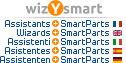Bonjour j'ouvre un post sur les améliorations de fond qu'on souhaiterait voir arriver sur allplan 2020 (le temps de les tester!) et qui seraient un vrai gain en termes d'efficacité.
Ma wishlist de départ:
- MISE EN PAGE: un Onglet interactif des pages en mode défilant sans double-cliquer à chaque fois sur le fond d'écran pour aller chercher le menu et une autre page ou album de page. De plus, entre l'idée du nouvel onglet références et l'onglet objet, une action possible par clic droit dans ce menu déroulant pour copier-coller les choses entre les pages avec sélection d'un point de référence dans l'espace de mise en page ou pas si même format
- RACCOURCIS: Arrêter le Ctrl + commande insupportable pour l'efficacité du travail d'une main seule (l'autre au dessin ou la modélisation) qd il faut faire ctrl + m par exemple (pour un clavier droitier il s'entend) et aussi pour une mémorisation de lettres illogiques et arbitraire ! Il y a déjà des commandes directes pour des onglets avec A,B,C,D,E,L (et deux obsolètes pour F et M) mais le top ce sont les commandes soit paramètrables soit à deux ou trois lettres qui permettent d'avoir un maximum de commandes sous la main. Pour des fonctions actives, il faut qu'elles soient précédées d'une touche d'ouverture type tab ou espace (ET PAS A TAPER EN MEME TEMPS mais bien AVANT ou APRES) avec un raccourci mémorisable, par exemple tab + L est layer, tab + PL est polyligne, tab + CT est dessiner une cote, tab + CR est cercle (et non pas K !!!), tab + CTN est cote de niveau (et non pas J!!!), etc
- COUPES: avoir BEAUCOUP mieux que "voir le tracé de coupe" actuel. Avec un mode pré-création de vue directe dynamique dans la 3D sans tout le bazar des paramétrages et qu'on puisse faire une copie écran de la 3D coupée où on le souhaite. Quel gain de temps pour visualiser sans générer tout un arbre de coupes !!! Ce serait le VRAI outil "Voir une coupe dans la 3D".
On a certes cet outil dans le pdf 3D mais c'est un comble de devoir le sortir d'allplan pour le voir et de plus il n'y aucune interaction alors que ds allplan, il pourrait y en avoir.
Voilà pour aujourd'hui .. à suivre !! et bravo Allplan pour 2019, toujours mieux !